26 Июл 2011
Фоторамка — Приход весны

PSD, PNG | 600 dpi | 3000×2000 | 50,32 Mb
Автор:Eva
26 Июл 2011

25 Июл 2011

23 Июл 2011

22 Июл 2011

1-PNG | 3508х2480 | 300 dpi
Размер архива: 5,69 Mb
Автор: Владислав
Архив не запоролен.
R/S: На файле, который вы скачнёте, не будет надписи- Владислав и Фотографии. » » »
21 Июл 2011

20 Июл 2011
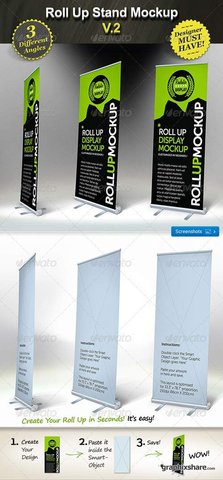
18 Июл 2011
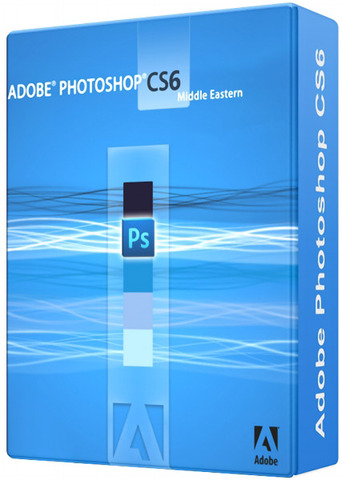
Adobe Photoshop CS6 — программа для обработки растровой графики. Поддерживается множество графических форматов. Adobe Photoshop позволяет как создавать новые изображения, так и редактировать их. Фотошоп применяют для создания фотореалистических изображений, для работы с цветными отсканированными изображениями, для ретуширования, цветокоррекции, коллажирования, трансформации графики, цветоделения и т.д.
» » »
17 Июл 2011

1-PNG | 3508х2480 | 300 dpi
Размер архива: 7,29 Mb
Автор: Владислав
Архив не запоролен.
R/S: На файле, который вы скачнёте, не будет надписи- Владислав и Фотографии. » » »
16 Июл 2011
Исходники:
шрифт
кисти ««
Возможно, не все из вас знают как установить шрифт или кисти в Photoshop, поэтому, я хочу объяснить, как это сделать прежде чем начать данный урок.
Установка шрифта:
— скачайте архив с шрифтом и откройте его;
— далее перенесите файл с новым шрифтом в папку «Панель управления Шрифты», которая находится в вашем компьютере.
— откройте программу Photoshop, ваш новый шрифт должен появится в списке шрифтов.
Установка кисти:
— скачайте архив с кистями и разархивируйте его;
— откройте программу Photoshop. Обратитесь в главном меню во вкладку Редактирование — Управление наборами (Edit — Preset Manager);
— в подменю «Тип набора» установите «Кисти». Появляется новое окошко. Здесь вы указываете адрес файла с кистью, который скачали. Теперь, ваша новая кисть появилась внизу списка кистей.
Теперь можем приступить к работе!
Откройте Photoshop и создайте новый файл (Файл> Новый (File> New)). Я установил размер изображения 600×400px. Вы можете выбрать любой другой размер холста!
Вы заметили, что первый слой, расположенный в палитре слоев, заблокирован. Дважды щелкните на нем, чтобы разблокировать, и сделать слой доступным для редактирования. Выберите инструмент Заливка  » » »
» » »
15 Июл 2011


